Come correggere l'errore 0x8024200d - Errore di Windows Update?
Pubblicato: 2018-07-26È innegabile che Windows 10 sia uno dei migliori sistemi operativi rilasciati da Microsoft. Preferito da molti, questo sistema combina potenti funzionalità di sicurezza con applicazioni leggere. Se utilizzi Windows 10, puoi usufruire della massima sicurezza installando gli aggiornamenti e gli hotfix che Microsoft distribuisce regolarmente. Tuttavia, come altri sistemi operativi, questo prodotto ha i suoi svantaggi.
Uno dei reclami più comuni degli utenti di Windows 10 sono gli errori di aggiornamento. Sono stati così diffusi che gli utenti raramente si sorprendono quando ne esce uno nuovo ogni tanto. D'altra parte, è naturale sentirsi frustrati quando si presentano durante l'installazione. Uno dei problemi che di solito compare durante un aggiornamento di Windows è l'errore 0x8024200D.
Potresti chiedere "Perché ottengo l'errore 8024200d durante l'aggiornamento di Windows 10?" Bene, in questo articolo, ti diremo cosa significa questo codice di errore. Inoltre, ti insegneremo come risolverlo.
Soluzione 1: esecuzione di una scansione SFC
Imparare a correggere il codice di errore 8024200d è semplice, grazie agli strumenti disponibili su Windows 10. Se nel sistema sono presenti file mancanti o danneggiati, eseguire una scansione SFC dovrebbe essere in grado di sostituirli o ripararli. Si consiglia di utilizzare la riga di comando con privilegi elevati o amministratore per risolvere efficacemente il problema. Ecco i passaggi da seguire:
- Sulla tastiera, premi il tasto Windows+S.
- Fai clic con il pulsante destro del mouse su Prompt dei comandi dai risultati, quindi scegli Esegui come amministratore.
- Una volta che il prompt dei comandi è attivo, digita questa riga:
C:\WINDOWS\system32>sfc /scannow
- Premi Invio e attendi il completamento della scansione.
Tieni presente che il processo potrebbe richiedere un paio di minuti. Non tentare di interferire con esso.
Soluzione 2: eseguire lo strumento di risoluzione dei problemi per Windows Update
Se sei fortunato, lo strumento di risoluzione dei problemi di aggiornamento di Windows potrebbe essere in grado di correggere l'errore al primo tentativo. D'altra parte, in caso contrario, lo strumento ti aiuterà comunque a determinare quali misure adottare in seguito. C'è uno strumento di risoluzione dei problemi integrato per gli aggiornamenti di Windows. Tuttavia, per ottenere i migliori risultati, è consigliabile scaricare lo strumento speciale dal sito Web di Microsoft. Per eseguire lo strumento di risoluzione dei problemi, segui le istruzioni seguenti:
- Vai al sito Web ufficiale di Microsoft, quindi scarica lo strumento di risoluzione dei problemi di Windows Update.
- Salva il file, quindi esegui lo strumento di risoluzione dei problemi. Attendi il completamento del processo.
- Riceverai una notifica se l'errore 8024200d è stato risolto.
Soluzione 3: disinstallazione dei driver di periferica
I problemi di driver legacy e di aggiornamento di Windows 10 sono eventi comuni. Questi problemi impediscono la corretta installazione dell'aggiornamento. Inoltre, causano problemi di stabilità del sistema che alla fine portano a arresti anomali ed errori. Per risolvere questo problema, segui semplicemente questi passaggi:
- Fai clic sull'icona Cerca sulla barra delle applicazioni.
- Digita "crea un punto di ripristino" (senza virgolette), quindi premi Invio.
- Vai alla scheda Protezione del sistema, quindi vai in fondo all'elenco e fai clic su Crea.
- Digita la descrizione del punto di ripristino, quindi fai clic sul pulsante Crea.
- Successivamente, vai sulla barra delle applicazioni e fai clic con il pulsante destro del mouse su Start.
- Seleziona Gestione dispositivi dall'elenco.
- Scollega tutte le periferiche, ad eccezione della tastiera e del mouse.
- Vai ai driver delle periferiche che hai scollegato. Disinstallali uno per uno.
- Riavvia il computer, quindi prova a installare gli aggiornamenti.
- Una volta completato l'aggiornamento, reinstallare i driver rimossi.
A volte, questa soluzione non elimina l'errore poiché le periferiche lo faranno apparire di nuovo. Pertanto, consigliamo vivamente di utilizzare uno strumento affidabile per aggiornare i driver. Ci sono molti programmi là fuori, ma ti consigliamo di optare per Auslogics Driver Updater. Con questo strumento, puoi evitare il rischio di installare i driver sbagliati. Inoltre, Auslogics Driver Updater si prenderà cura di tutti i tuoi driver problematici, non solo di quelli che hanno causato l'errore 8024200d. Quindi, una volta completato il processo, puoi aspettarti che il tuo computer funzioni meglio e più velocemente.
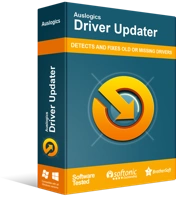
Risolvi i problemi del PC con Driver Updater
Le prestazioni instabili del PC sono spesso causate da driver obsoleti o corrotti. Auslogics Driver Updater diagnostica i problemi dei driver e ti consente di aggiornare i vecchi driver tutti in una volta o uno alla volta per far funzionare il tuo PC in modo più fluido

Soluzione 4: disinstallazione dell'antivirus di terze parti
In alcuni casi, i programmi antivirus di terze parti possono interferire con gli aggiornamenti. Se ne hai uno installato, può eventualmente bloccare o eliminare alcuni dei file di aggiornamento. D'altra parte, può entrare in conflitto con Windows Defender. Pertanto, ti consigliamo di disinstallare l'antivirus prima di provare a installare nuovamente gli aggiornamenti. Questo può ridurre le possibilità che qualcosa vada storto.
Se l'errore 0x8024200d è scomparso quando hai rimosso l'antivirus di terze parti, ti consigliamo di passare a uno strumento diverso. In questo caso, consigliamo vivamente Auslogics Anti-Malware. Questo strumento può catturare le minacce e gli attacchi più subdoli che il tuo antivirus principale potrebbe non rilevare. Inoltre, è progettato per essere compatibile con Windows 10. Quindi, non interferirà con Windows Defender e Windows Update.
Soluzione 5: rimozione dei file di aggiornamento scaricati e ricominciare da capo
È possibile che i file scaricati siano danneggiati. A parte questo, può essere difficile dire esattamente quali sono i file mancanti. Quindi, scaricare nuovamente i file ti consentirà di ricominciare da capo con gli aggiornamenti. Tieni presente che potrebbe essere necessario avviare in modalità provvisoria per eliminare correttamente i file di aggiornamento scaricati. Segui le istruzioni seguenti:
- Fai clic sul logo di Windows sulla barra delle applicazioni, quindi fai clic sull'icona di alimentazione.
- Tieni premuto il tasto Maiusc, quindi fai clic sul pulsante di riavvio nel menu Start di Windows. In questo modo verrà visualizzato lo strumento di risoluzione dei problemi una volta avviato il sistema.
- All'avvio del computer, scegli Risoluzione dei problemi.
- Scegli Avanzate, quindi seleziona Impostazioni di avvio.
- Seleziona Riavvia.
- Una volta riavviato il dispositivo, premere il tasto F4 per scegliere Abilita modalità provvisoria. Si noti che la chiave può variare, a seconda della marca del computer.
- Una volta avviato in modalità provvisoria, vai al seguente percorso:
C:\Windows\Distribuzione software\Download
- Qui troverai i file di aggiornamento scaricati.
- Rimuovere il contenuto in quella cartella.
- Riavvia il computer normalmente.
- Fai clic sull'icona Cerca sulla barra delle applicazioni.
- Digita "Impostazioni" (senza virgolette), quindi premi Invio.
- Seleziona Aggiornamento e sicurezza.
- Fare clic su Verifica aggiornamenti.
Prova a eseguire nuovamente gli aggiornamenti e controlla se l'errore è stato risolto.
Sei riuscito a eliminare l'errore 0x8024200d?
Facci sapere quale soluzione hai utilizzato nei commenti qui sotto!
